
こんにちは、たかみかんブログへようこそ(*> ᴗ •*)ゞ
「今日からあなたも画像クリエイター!Google Geminiで作るオリジナル画像入門講座」シリーズの第9回、今回は「最強タッグ!GeminiとCanvaでデザインを仕上げる」と題し、Geminiで生成した画像を、デザインツール・Canvaを使って磨き上げる方法を解説いたします。一緒に楽しく学んで、あなただけのオリジナル画像を創造しましょう!
今日のお題:今日からあなたも画像クリエイター!Google Geminiで作るオリジナル画像入門講座【第9回】最強タッグ!GeminiとCanvaでデザインを仕上げる
あらかじめご了承ください
はじめに
皆さん、こんにちは!
「今日からあなたも画像クリエイター!」シリーズ第9回、いよいよ応用編です。
こちらもCHECK
-

-
「今日からあなたも画像クリエイター!Google Geminiで作るオリジナル画像入門講座」【第8回】ちょっとだけ惜しい…を解決!生成画像を修正・編集する方法
今日のお題:今日からあなたも画像クリエイター!Google Geminiで作るオリジナル画像入門講座【第8回】ちょっとだけ惜しい…を解決!生成画像を修正・編集する方法 はじめに 皆さん、こんにちは! ...
続きを見る
前回は、AIと対話しながら「ちょっと惜しい」画像を理想の作品に磨き上げる、修正・編集テクニックを学びましたね。き
っとあなたのパソコンには、これまでの旅で生み出された、あなただけの素晴らしいオリジナル画像がたくさん眠っていることでしょう。
でも、その宝石のような画像を、ただフォルダの中で眺めているだけではもったいないと思いませんか?
今回は、Geminiが生み出した画像を「最高の素材」として、ブログやSNSで輝かせるための実践的なデザイン術を学びます。
そのための最強の相棒が、無料デザインツール「Canva(キャンバ)」です。
この最強タッグを組めば、あなたの創造性は無限に広がります!
ステップ1:Geminiから「素材」をダウンロードしよう
まずは、デザインの元となる画像をGeminiからあなたのパソコンに保存する必要があります。この操作はとても簡単です。
- Geminiで生成したお気に入りの画像にマウスカーソルを合わせます。
- 画像の上にいくつかのアイコンが表示されるので、その中にある下向きの矢印がついた「ダウンロード」ボタンをクリックします。

これだけでOK!画像はあなたのパソコンの「ダウンロード」フォルダなどに保存されます。
これが、これから料理していく最高の「素材」です。
ステップ2:最強の助っ人「Canva」へようこそ!
次に、相棒となる「Canva」についてご紹介します。
まだ使ったことがない方は、ぜひこの機会に登録してみてください。Googleアカウントなどを使えば、すぐに無料で始められます。
▼Canva 公式サイト
ステップ3:【実践】ブログのアイキャッチ画像を作ってみよう!
それでは、GeminiとCanvaの最強タッグで、ブログのアイキャッチ画像を実際に作っていく手順を見ていきましょう!
PCでの作業を想定して解説いたします
1. デザインのサイズを選ぶ
Canvaにログインしたら、左上の「作成」ボタンをクリックします。
検索窓に「ブログ」と入力すると、「ブログバナー」などの候補が出てくるので、それを選択しましょう。
一般的に1200 x 630ピクセルなどがよく使われます。サイズに応じて「はてなブログアイキャッチ画像」などもご検討ください

2. Geminiの画像をアップロードする
まっさらなキャンバスが開いたら、左側の黒いメニューバーから「アップロード」を選びます。
先ほどGeminiからダウンロードした画像を、ここにドラッグ&ドロップするか、「ファイルをアップロード」から選択してください。

3. 画像を配置する
アップロードが完了した画像をクリックすると、キャンバスに表示されます。
画像の四隅をドラッグして、キャンバスいっぱいに広げたり、好きな位置に配置したりしましょう。
4. 文字(タイトル)を入れる
次に、画像にタイトルを入れます。
左側メニューの「テキスト」を選び、「見出しを追加」をクリック。
文字入力ボックスが表示されるので、あなたの好きなブログタイトルを入力してください。

5. 文字をおしゃれに装飾する
ここからが楽しいところ!入力したテキストを選択した状態で、上部のメニューからフォントの種類やサイズ、色を自由に変更できます。
さらに、「エフェクト」機能を使うのがプロっぽく見せるコツ。
「影付き」や「袋文字(縁取り)」を選ぶだけで、文字がくっきりと読みやすくなり、一気にデザイン性がアップします!
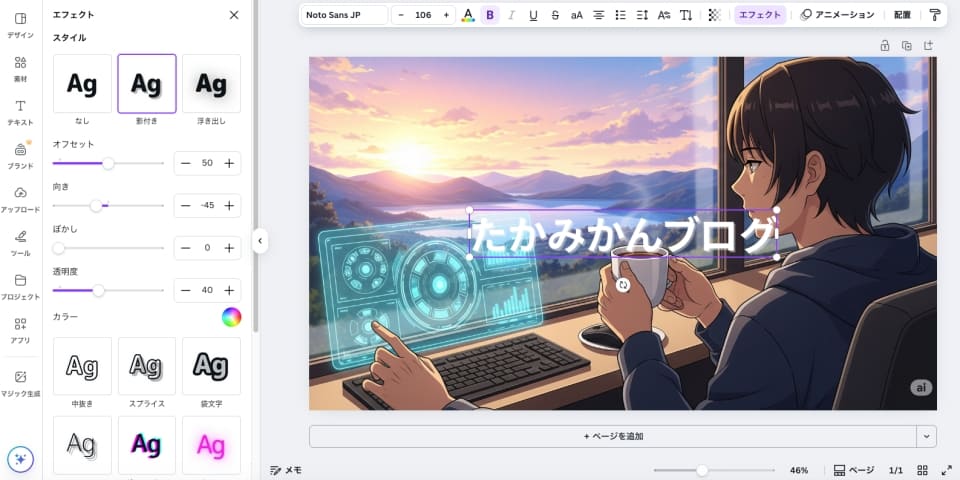
6. 完成したデザインをダウンロード!
デザインが完成したら、右上の「共有」ボタンをクリックし、次に下の方にある「ダウンロード」を選択します。ファイル形式は「PNG」か「JPG」を選んで、ダウンロードボタンを押せば、あなただけのオリジナルアイキャッチ画像の完成です!

【Before】

【After】

文字が入るだけで、画像が持つメッセージ性が明確になり、素晴らしいデザインに仕上がりましたね!
【今週の課題】あなただけのアイキャッチをデザインしよう!
さあ、今回のレッスンの総仕上げです。学んだスキルをフル活用して、実践的な作品作りに挑戦しましょう。
お題:このブログシリーズ(あるいは、あなた自身のブログ)のアイキャッチ画像を、GeminiとCanvaを使って作ってみよう!
- まず、「AI」「創造」「ひらめき」「ブログ」などのテーマで、アイキャッチにふさわしい画像をGeminiで生成します。
- その画像をCanvaにアップロードし、このブログシリーズのタイトルや、あなた自身の考えたタイトルを入れてみましょう。
- フォントや色、エフェクトを工夫して、クリックしたくなるような、あなただけのオリジナルアイキャッチを完成させてください!
まとめ
今回は、GeminiとCanvaという最強タッグを使って、生成した画像を実用的なデザインに仕上げる方法を学びました。
- Geminiの画像をダウンロードし、Canvaにアップロードする手順をマスターした
- Canvaで画像に文字を入れ、装飾することで、プロ並みのデザインが作れることを知った
- 生成した画像は「完成品」であると同時に、素晴らしい「素材」でもある
これであなたは、画像を生成するだけでなく、それを多くの人に「伝える」ためのデザインスキルまで手に入れました。
あなたの創造活動の幅は、今日、また一つ大きく広がったのです。
さて、この長くも短かった旅も、ついに次回が最終回となります。
これまでの冒険を振り返るとともに、あなたがAIクリエイターとしてさらに羽ばたいていくために知っておきたい著作権の知識や、今後の学習ヒントについてお話しします。
【次回】第10回:創造の旅は続く!Gemini画像生成の応用と今後のステップ
どうぞ、最後までお付き合いください!






